先月、@jMatsuzakiさんのブログでオススメされていたWindows Live Writer(以下WLW)。使ってみたらなかなかよいブログエディタですね。今まで知らなかっただけで数年前からMicrosoftが提供していて、関連記事もたくさんありました。
※いつの間にか2012年版になっていました。
そんなWLWですが、唯一不満だったのが保存先が選択できないこと。ローカルを選択した場合、windows7では、C:\Users\<Username>\Documents\My Weblog Posts\Drafts内に保存されますが、WLWでは「名前をつけて保存」というオプションはありません。
自宅のデスクトップで書き始めた記事を保存して、ノートPCで続きを書くということができないのは、このクラウド時代にあってかなり不便です。
そこで、ローカルの保存先をDropboxに変更する方法を英語サイトで探していたら、Larry HenryさんがレジストリをRegeditで書き直したりする必要なく、保存先を指定して一発で変更できるツールを作ってくれてましたので紹介します。
Larry HenryさんのブログLEHSYS Side Notes を開きます。
※以下の作業は、自己責任でお願いします。
記事前段は手動でregeditから変更する方法についての記載なので読み飛ばしてもOKです。
「But WAIT, if you act now… you can get— this!」から下が、Larry作ツールを使用する場合の説明になっています。その部分を読んでもらってもよいのですが、改めてスクショを撮っておきました。
まず、記事のいちばん下にあるDOWNLOADをクリックしてexeファイルを保存します。続いて、「WLW_DRP_Changer」の保存先フォルダを開いてWLW_DRP_Changer.exeを実行します。
ウィンドウが現れるので、Dropbox内に下書き保存用フォルダを作成し、pathで指定して、OKを押せば完了です。
Dropboxに作成したフォルダ内にDraftsというフォルダが作成され、”記事タイトル.wpost”というタイトルで保存されています。
8/20追記: 当然ですが、保存先を変更する作業はWLWを使用する各PCで実行しなければなりません。 WLW2012にするタイミングでSkydriveをデフォルトの保存先にするように仕様変えてくれればこんな手間かけなくてすむのに…Microsoftさん。
本日の1曲 MAKE.UP feat. 中川翔子「ペガサス幻想ver. Omega」
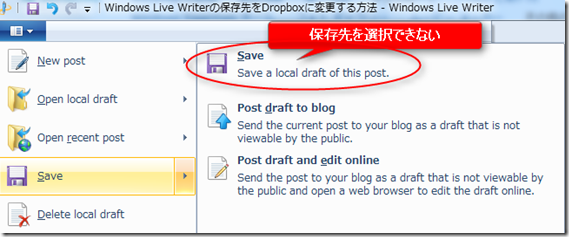






コメント
[…] http://kimkatsu.com/post4699.html […]
[…] 参考 → Windows Live Writerの保存先をDropboxに変更する方法 […]